Flytta en kunskapsbas med export-import
Du kan vilja skapa en kopia av kunskapsbasen av olika anledningar:
- Kopiera en baza znanja från QnA Maker GA till svar på anpassad fråga
- Implementera en säkerhetskopierings- och återställningsprocess
- Integrera med din CI/CD-pipeline
- När du vill flytta dina data till olika regioner
Kommentar
QnA Maker-tjänsten dras tillbaka den 31 mars 2025. En nyare version av fråge- och svarsfunktionen är nu tillgänglig som en del av Azure AI Language. Information om funktioner för frågesvar i språktjänsten finns i svar på frågor. Från och med den 1 oktober 2022 kommer du inte att kunna skapa nya QnA Maker-resurser. Information om hur du migrerar befintliga QnA Maker-baza znanja till frågesvar finns i migreringsguiden.
Förutsättningar
- Om du inte har någon Azure-prenumeration skapar du ett kostnadsfritt konto innan du börjar.
- En QnA Maker-resurs som skapats i Azure-portalen. Kom ihåg ditt Microsoft Entra-ID, prenumeration, QnA-resursnamn som du valde när du skapade resursen.
- Konfigurera en ny QnA Maker-tjänst
Exportera en baza znanja
Logga in på QnA Maker-portalen.
Välj den baza znanja du vill flytta.
På sidan Inställningar har du alternativ för att exportera QnA: er, synonymer eller Kunskapsbasreplik. Du kan välja att ladda ned data i .tsv/.xlsx.
- QnA:er: När du exporterar QnA:er laddas alla QnA-par (med frågor, svar, metadata, uppföljningsprompter och namn på datakällan) ned. QnA-ID:n som exporteras med frågor och svar kan användas för att uppdatera ett specifikt QnA-par med hjälp av uppdaterings-API:et. QnA-ID:t för ett specifikt QnA-par förblir oförändrat för flera exportåtgärder.
- Synonymer: Du kan exportera synonymer som har lagts till i baza znanja.
- Kunskapsbasreplik: Om du vill ladda ned hela baza znanja med synonymer och andra inställningar kan du välja det här alternativet.
Importera en baza znanja
Välj Skapa en baza znanja på den översta menyn i qnamaker.ai-portalen och skapa sedan en tom baza znanja genom att inte lägga till några URL:er eller filer. Ange önskat namn för den nya baza znanja och klicka sedan på Skapa din KB.
I den här nya baza znanja öppnar du fliken Inställningar och under Importera baza znanja väljer du något av följande alternativ: QnAs, Synonymer eller Knowledge Base Replica.
QnA: Det här alternativet importerar alla QnA-par. QnA-paren som skapats i den nya baza znanja ska ha samma QnA-ID som i den exporterade filen. Du kan läsa SampleQnAs.xlsx SampleQnAs.tsv för import av QnAs.
Synonymer: Det här alternativet kan användas för att importera synonymer till baza znanja. Du kan referera till SampleSynonyms.xlsx SampleSynonyms.tsv för att importera synonymer.
Kunskapsbasreplik: Det här alternativet kan användas för att importera KB-replik med QnA:er, synonymer och inställningar. Mer information finns i KBReplicaSampleExcel, KBReplicaSampleTSV . Om du också vill lägga till ostrukturerat innehåll i repliken kan du läsa CustomQnAKBReplicaSample.
Antingen QnAs eller Ostrukturerat innehåll krävs vid import av replik. Ostrukturerade dokument är endast giltiga för svar på anpassade frågor. Synonymfilen är inte obligatorisk vid import av replik. Inställningsfilen är obligatorisk när repliken importeras.
Inställningar Tillåten uppdatering vid import till QnA Maker KB? Tillåten uppdatering vid import till anpassad fråga som svarar på KB? DefaultAnswerForKB Nej Ja EnableActiveLearning (sant/falskt) Ja Nej EnableMultiTurnExtraction (sant/falskt) Ja Ja DefaultAnswerforMultiturn Ja Ja Språk Nej Nej
Testa den nya baza znanja med hjälp av testpanelen. Lär dig hur du testar dina baza znanja.
Publicera baza znanja och skapa en chattrobot. Lär dig hur du publicerar baza znanja.
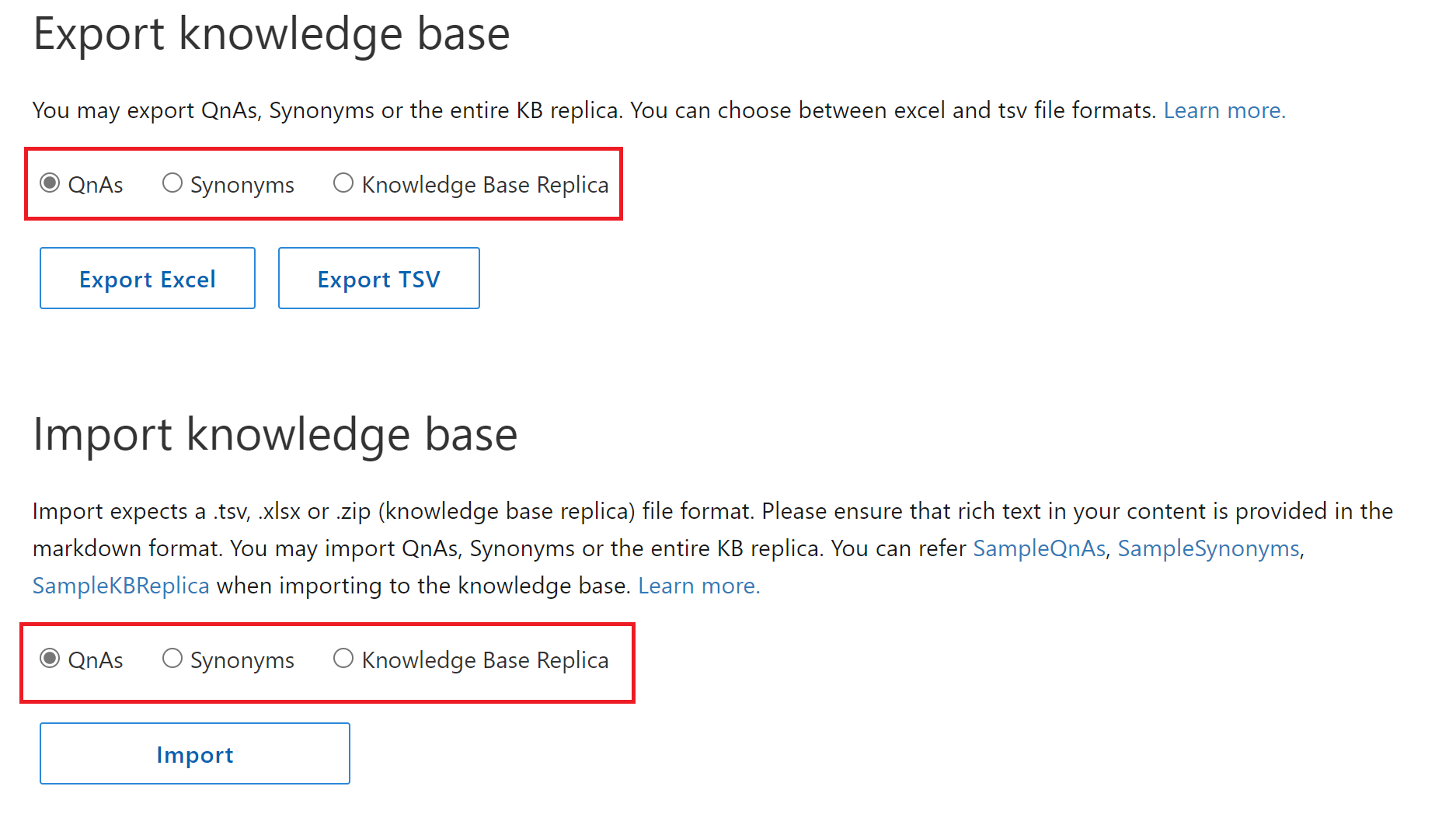
Exportera programmatiskt en baza znanja från QnA Maker
Export-/importprocessen är programmatiskt tillgänglig med hjälp av följande REST-API:er:
Exporteraera
Importera
Chattloggar
Det finns inget sätt att exportera chattloggar eftersom den nya baza znanja använder Application Insights för att lagra chattloggar.